Sådan ændres grænsefladen baggrunde i Photoshop

Photoshop er det bedste billedredaktør rundt, og det er fyldt med tusindvis af små, små funktioner, du ikke vidste du havde brug for. Et af disse funktioner er at kunne ændre baggrundsfarven på grænsefladen. Nogle gange, når du arbejder, vil du gerne se, hvordan dit foto ville se ud mod en hvid væg, eller måske skal du få mere kontrast omkring kanterne, så du kan vælge et bedre valg. Uanset årsagen, hvordan ændrer du baggrundsfarven i Photoshop.
Hurtig måde
Højreklik på et hvilket som helst sted på grænsefladebakgrund uden for dit billede.
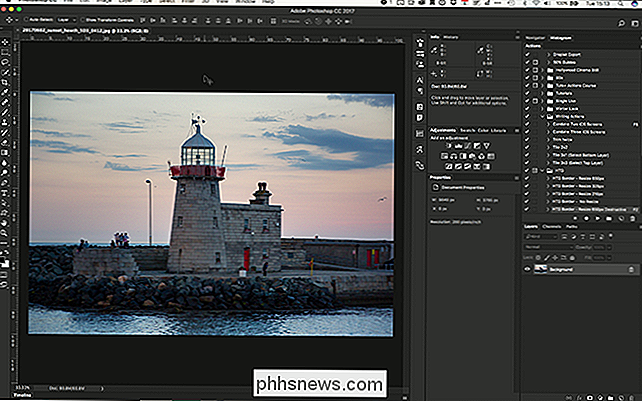
Vælg den ønskede farve i menuen, der vises.
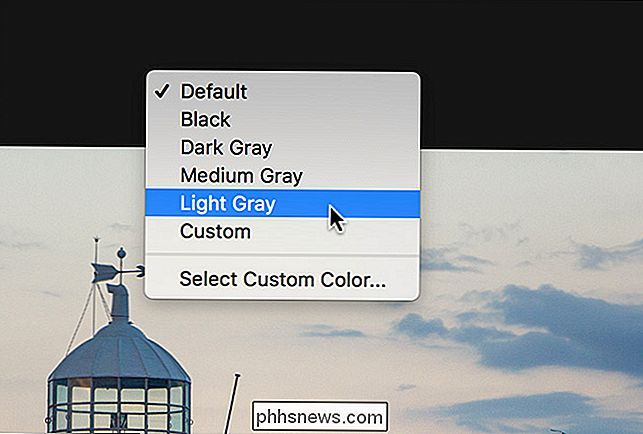
Jeg har gået med Lysegrå.

Hvis du vælger Vælg Brugerdefineret farve ... kan du angive eventuelle farve-Photoshop-understøttelser.
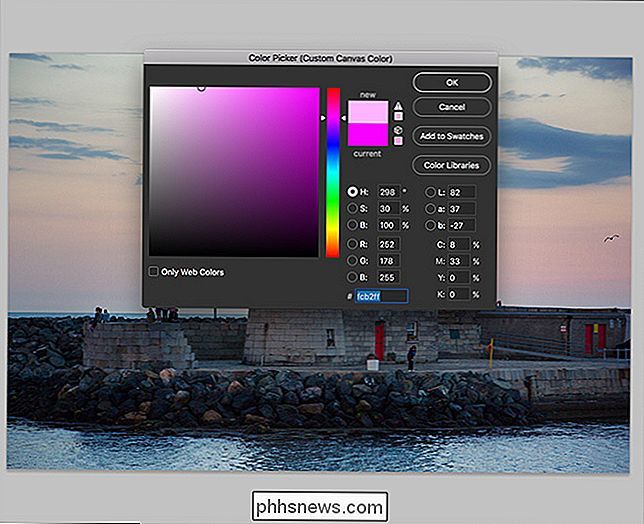
Her er en dejlig lyserød interface, selvom jeg ikke har nogen idé om, hvad jeg ville bruge det for.

Preferences Way
Gå til Rediger> Indstillinger> Interface på Windows eller Photoshop> Indstillinger> Interface på macOS.
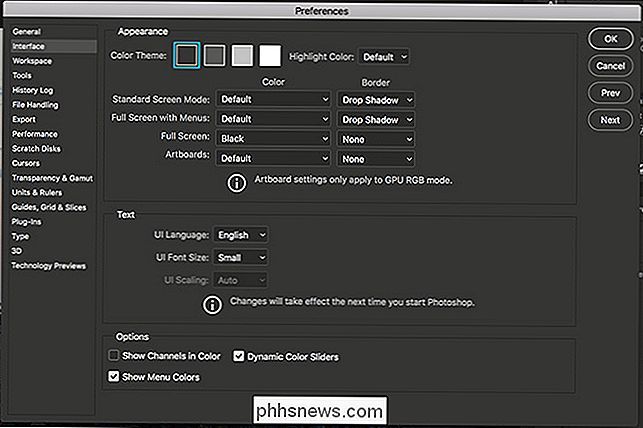
Vælg den farvebaggrund, du vil have under standardskærmbilledet Farvebakgrund.
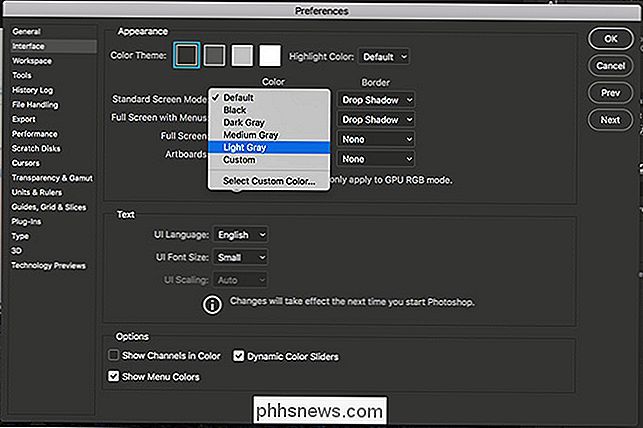
Klik på OK, og den vil blive anvendt.
Du kan også ændre baggrunden for forskellige visningsmetoder som Fuld skærm, Fuld skærm med menuer og Artboards via den samme dialog.

Sådan sætter du en tidsgrænse for dine børns pc-spil med strengere
Hvis du vil indstille en tidsbegrænsning for dine børns videospilvaner, men ikke ønsker at Fortsæt med at tjekke på dem, Stringify kan hjælpe. I denne vejledning skal vi vise dig, hvordan du automatiserer en tidsbegrænsning for din kids gaming hobby. RELATERET: Sådan bruges stringify for Crazy Powerful Home Automation Stringify er et ekstra kraftfuldt automatiseringsværktøj Det giver dig mulighed for at knytte alle dine smarte gadgets og online-tjenester sammen.

Sådan kan du prøve MacOS High Sierra Beta lige nu
Spændt på High Sierra, men vil ikke vente til efteråret? Den offentlige beta er nu tilgængelig for at prøve; her er hvordan man installerer det. RELATERET: Nyheder i MacOS 10.13 High Sierra, tilgængelig nu Vi har vist dig de nye funktioner i High Sierra, der kommer efteråret 2017. Højdepunkter inkluderer et nyt filsystem, en ny version af fotos og alle mulige nyttige tweaks til Safari.



